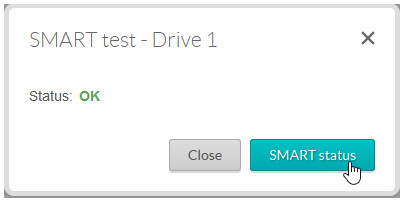請遵循此程序,以在 Business Storage Rackmount 的內建硬碟機上執行診斷程式,進而確認任何硬碟機的完整性與性能狀況:
- 啟動 Seagate Network Assistant 並按 Web access to the NAS OS Dashboard (NAS OS Dashboard 的 Web 存取) 按鈕,或在 Web 瀏覽器的位址列中輸入裝置的 IP 位址,藉此存取 Rackmount NAS 的管理員頁面。
- 在左側邊列的 Maintenance (維護) 下,選取 Monitoring (監視)。
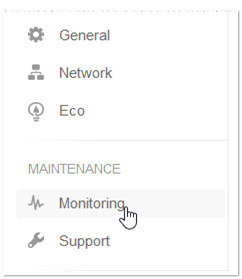
- 在頁面的右側有 2 個標籤。
第一個標籤用來收集整個系統的狀態資訊,例如開機時數、RAM 使用和設備的整體溫度。
第二個標籤可讓您查看個別的硬碟機。
按一下 Drive (硬碟機) 標籤。
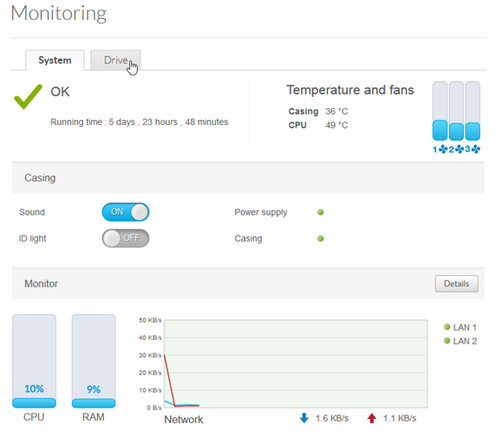
- 藉由按一下來醒目提示您要分析的硬碟機。部分資訊已顯示在畫面上。硬碟機的容量、每個硬碟機的溫度及其 SMART 狀態應已可用。
在視窗底端還會顯示更多資訊,例如硬碟機的序號、型號與韌體版本。
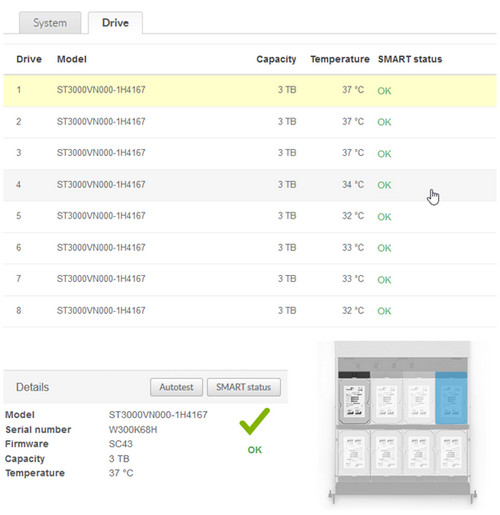
- 在硬碟機圖形式顯示畫面的左側有 2 個按鈕:Autotest (自動測試) 和 SMART status (SMART 狀態)。
SMART 狀態按鈕將會顯示不同的 SMART 測試參數與參數值。

若要啟動診斷程式,請按一下 Autotest (自動測試) 按鈕。這樣便會測試硬碟機的整體性能狀況。
測試硬碟機通常每台只花 2 分鐘,如同快顯通知方塊所示。 - 按一下 Scan (掃描) 按鈕以啟動測試。
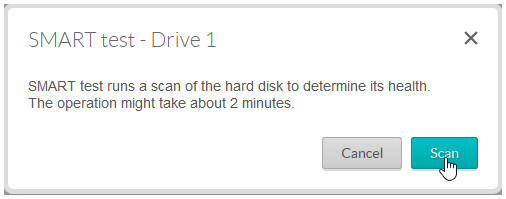
- 測試完成後,將會通知您硬碟機的整體性能狀況。同時還會提供您另一個按鈕,以便您查看 SMART 狀態詳細資料與數值。